
dos 命令 查看文件修改日期
时间:2023-05-24 来源:网络 人气:
无论是在工作中还是学习生活中,我们都会遇到需要查看文件修改日期的情况。有时候为了保证数据的准确性,还需要知道文件修改时间。那么如何快速地查看文件的修改日期呢?其实,只需要使用DOS命令就可以轻松搞定!接下来,本文将为大家详细介绍如何使用DOS命令来查看文件修改日期。
一、打开CMD窗口
首先,我们需要打开CMD窗口。在Windows系统中,可以通过以下方式打开CMD窗口:
1.点击“开始”菜单,在搜索栏中输入“cmd”,然后按下回车键;
2.按下Win+R组合键,在弹出的运行窗口中输入“cmd”,然后按下回车键。
无论哪种方式,都会打开一个黑色背景的CMD窗口。
二、进入目标路径
在CMD窗口中输入以下命令:
cd目标路径
其中,“目标路径”即为要查看的文件所在的路径。例如,要查看D盘根目录下的一个名为“test.txt”的文件的修改日期,可以输入以下命令:
cdD:\
如果test.txt文件在D盘根目录下,则输入以下命令:
cdD:\test.txt
三、查看文件修改日期
在CMD窗口中输入以下命令:
dir文件名
其中,“文件名”即为要查看的文件的名称。例如,要查看D盘根目录下的一个名为“test.txt”的文件的修改日期,可以输入以下命令:
dirtest.txt
执行以上命令后,CMD窗口将显示出该文件的详细信息,包括修改日期、大小等。
四、其他相关命令
除了上述介绍的查看文件修改日期的命令外,DOS还提供了其他相关的命令,如下表所示:
|命令|作用|
|---|---|
|dir|显示指定目录中的文件和子目录列表|
|cd|显示当前目录或更改当前目录|
|md|创建新目录|
|rd|删除目录|
|copy|复制一个或多个文件到另一个位置|
|xcopy|复制一个或多个文件和目录树到另一个位置|
以上命令都可以通过在CMD窗口中输入相应的命令来执行。
五、总结
本文为大家介绍了如何使用DOS命令来查看文件修改日期,并且还介绍了其他一些相关的DOS命令。相信经过本文的介绍,大家已经掌握了这些DOS命令的使用方法。在以后的工作和学习中,可以更加高效地完成相关任务。
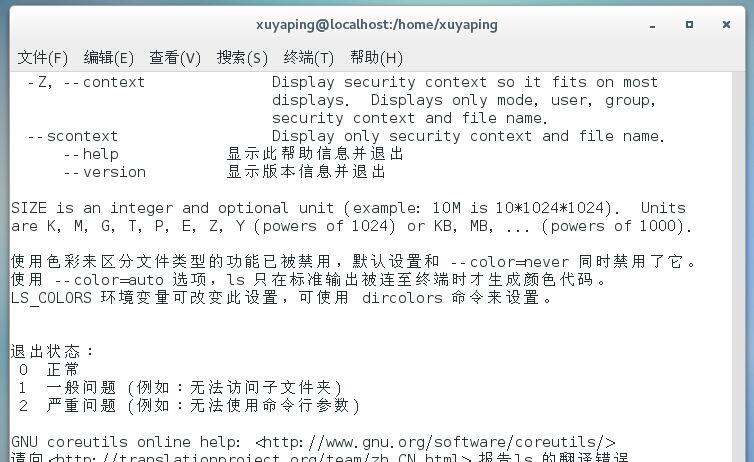
whatsapp最新版:https://cjge-manuscriptcentral.com/software/7198.html
相关推荐
教程资讯
教程资讯排行

系统教程
-
标签arclist报错:指定属性 typeid 的栏目ID不存在。












